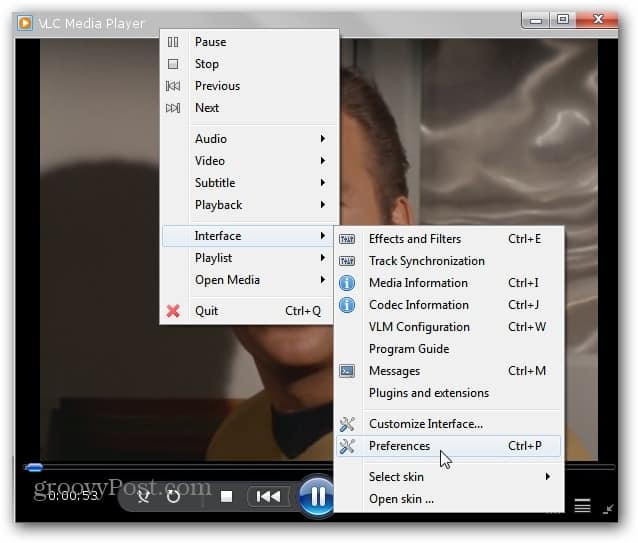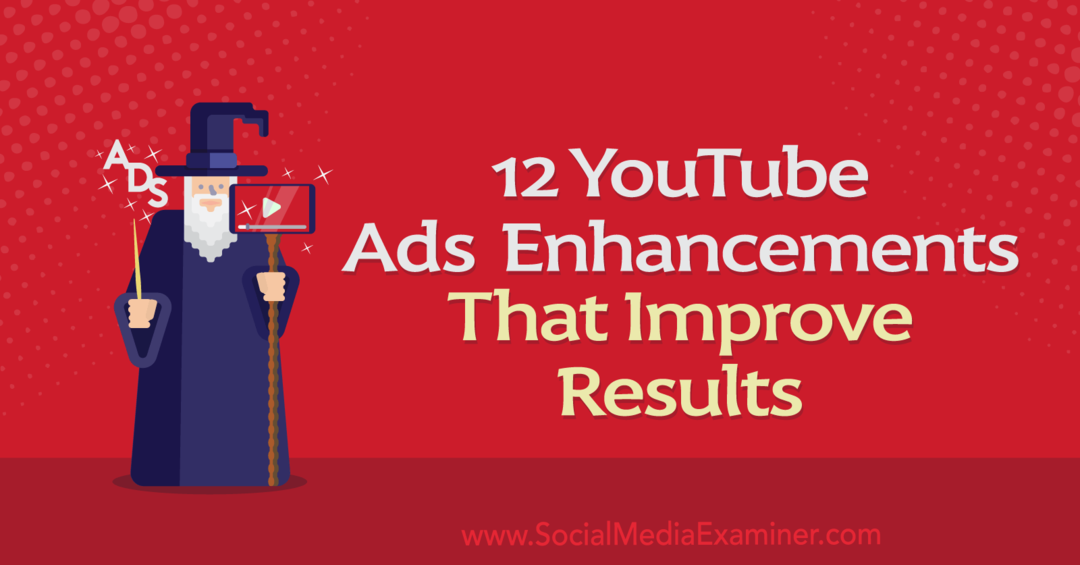Kā instalēt pielāgotas ādas VLC Player
Mājas Izklaide Vlc Video / / March 18, 2020
Ja vēlaties pielāgot VLC Player izskatu, varat instalēt pielāgotas ādas, lai mainītu tās izskatu. VLC Skin bibliotēkā ir pieejami simtiem bezmaksas ādas, un šeit ir aprakstīts, kā tās lietot.
Mūsu iecienītākais multivides atskaņotājs ir VLC, jo tas atskaņo praktiski jebkuru multivides faila formātu, kuru uzdodat, un darbojas Windows, Mac un Linux. Ja vēlaties tam piešķirt jaunu izskatu, tam ir simtiem bezmaksas pielāgotu ādu.
Pirmkārt, atveriet VLC atskaņotājs un pārliecinieties, vai izmantojat jaunāko versiju. Iet uz Palīdzība >> Pārbaudiet atjauninājumus un instalējiet visus pieejamos atjauninājumus.
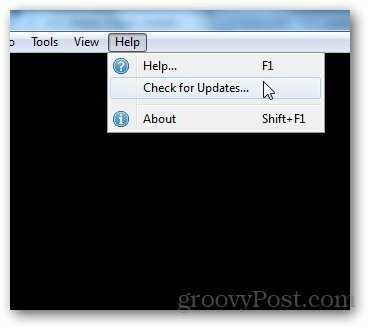
Tagad dodieties uz VLC ādas bibliotēka un pārlūkojiet tās milzīgo kolekciju. Ikvienai gaumei un stilam ir āda, sākot no tā, kā VLC izskatās Windows Media Player uz PSP. Noklikšķiniet uz ādas sīktēla, lai iegūtu plašāku skatu.
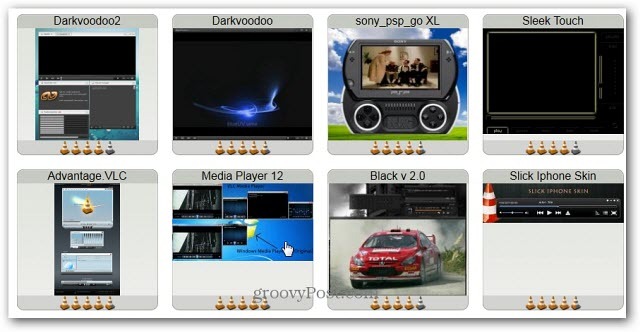
Atveriet vajadzīgo apvalku un noklikšķiniet uz saites Lejupielādēt un saglabājiet to ērtā vietā.
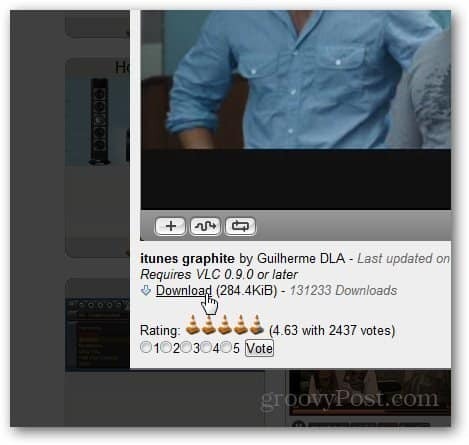
Pārslēgties atpakaļ uz VLC atskaņotājs un dodieties uz Rīki >> Preferences.
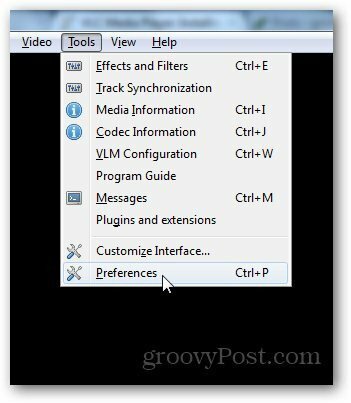
Preferences labajā pusē noklikšķiniet uz interfeisa ikonas. Sadaļā Izskats pārbaudiet opciju Lietot pielāgotu ādu un pārlūkojiet tikko lejupielādētās ādas atrašanās vietu.
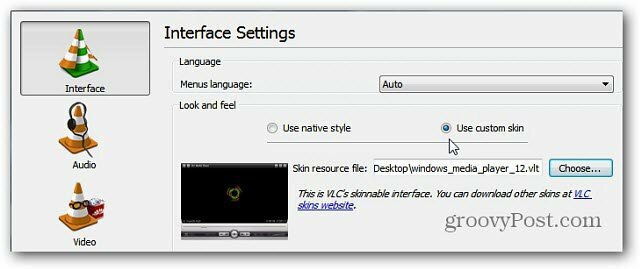
Noklikšķiniet uz Saglabāt un restartējiet VLC Player, lai redzētu jauno apvalku. Šis ir Windows Media Player stila struktūras piemērs.
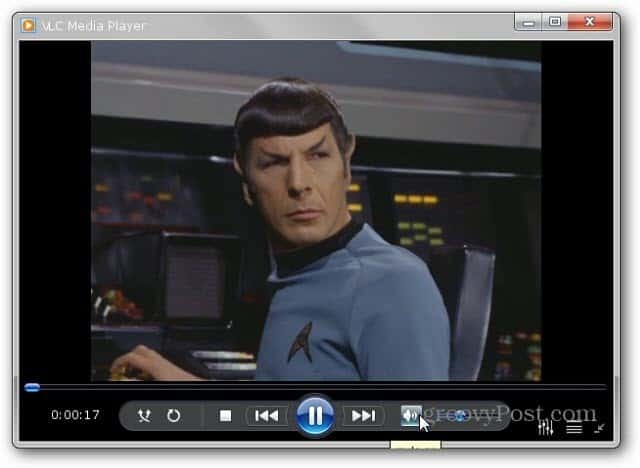
Atcerieties, ka, mainot apvalku, katrs no tiem iestatīs vadības ierīces, pie kurām esat pieradis, dažādās vietās.
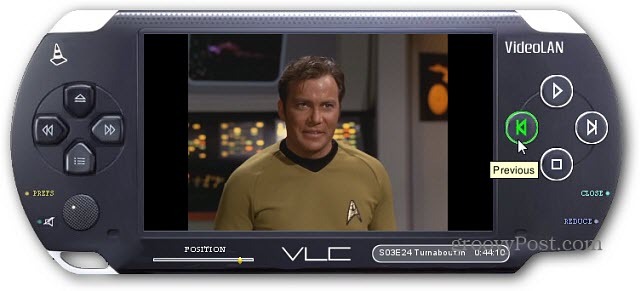
Ja vēlaties atgriezties pie sākotnējā izskata, vairumā gadījumu jūs varat ar peles labo pogu noklikšķināt uz ādas un atlasīt Interfeiss >> Preferences. Pēc tam sadaļā Skats un sajūta atlasiet Vietējais stils.